AutoCAD中如何为3d图形填充颜色?AutoCAD中为3d图形填充颜色的操作步骤 |
您所在的位置:网站首页 › cad中给图形填充颜色 › AutoCAD中如何为3d图形填充颜色?AutoCAD中为3d图形填充颜色的操作步骤 |
AutoCAD中如何为3d图形填充颜色?AutoCAD中为3d图形填充颜色的操作步骤
|
当前位置:系统之家 > 系统教程 > AutoCAD中如何为3d图形填充颜色?
AutoCAD中如何为3d图形填充颜色?AutoCAD中为3d图形填充颜色的操作步骤
时间:2019-06-21 14:15:42 作者:liuchanghua 来源:系统之家 1. 扫描二维码随时看资讯 2. 请使用手机浏览器访问: https://m.xitongzhijia.net/xtjc/20190621/158038.html 手机查看 评论 反馈 AutoCAD中如何为3d图形填充颜色?最近有很多小伙伴在使用AutoCAD时遇到了一些困难,不知道如何为3d图形填充颜色,今天的教程小编就给大家带来AutoCAD为3d图形填充颜色的方法步骤。 方法/步骤 1、我们先打开AutoCAD软件,点击视图→三维视图→西南等轴测 
2、然后画一个三维实体图形,将视觉样式切换到二维线框模式下 
3、接着在CAD界面上方空白出点击右键,在实体编辑前打勾 
4、然后我们选择着色边,选择要进行着色的边,空格,选择颜色,点击确定,按退出,按退出即完成。 

5、同时选择多条边也可以进行着色。 
6、接着就是边的复制,如图所示是复制边按钮 
7、然后点击复制边,点选要复制的边,按空格,然后选择移动的基点 
8、最后选择要移动的位置,点击左键即可,最后按ESC键退出。 
以上就是AutoCAD为3d图形填充颜色的方法啦,大家都学会了吗?还想了解更多的软件教程请关注系统之家。 标签 AutoCADAutoCAD如何制作强电布置图?AutoCAD制作强电布置图的方法 下一篇 > AutoCAD如何设置删格?AutoCAD设置删格的方法 相关教程 AutoCAD 2023制图软件安装图文教程(附下载地... Win10无法安装AutoCAD怎么办?Win10无法安装A... 安装AutoCAD时显示所需的安装组件丢失或损坏... License Manager不起作用或未正确安装AutoCAD... AutoCAD打开cad文件时显示访问冲突无法打开图... 怎么修复已经损坏的AutoCAD文件?cad文件要怎... AutoCAD致命错误:8634CB0Bh中出现未处理的非... 启动AutoCAD 2020软件后提示许可错误License ... 启动AutoCAD 2020/2021/2022版本时显示:许可... 启动AutoCAD 2020时显示错误1053:服务没有及...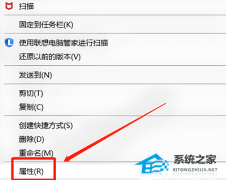
CAD的字体库在哪里?CAD字体库的位置介绍 
CAD超链接怎么用?AutoCAD使用超链接的方法 
CAD动作录制器怎么用?AutoCAD动作录制器操作步骤 发表评论共0条  没有更多评论了
没有更多评论了
评论就这些咯,让大家也知道你的独特见解 立即评论以上留言仅代表用户个人观点,不代表系统之家立场 |
【本文地址】
今日新闻 |
推荐新闻 |